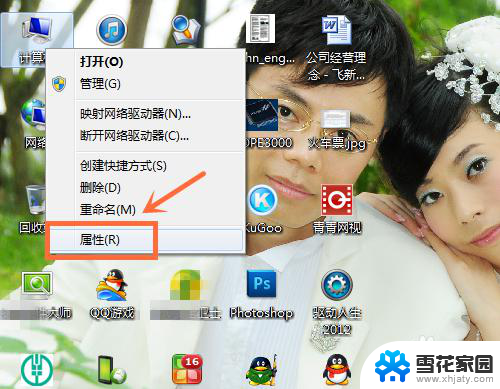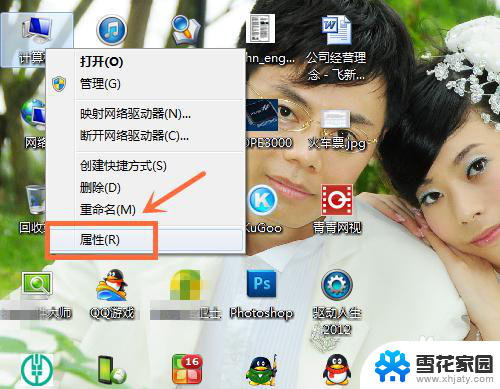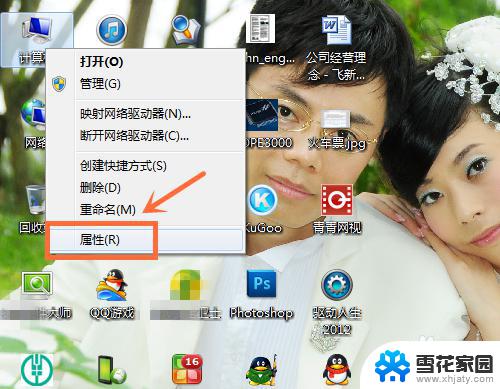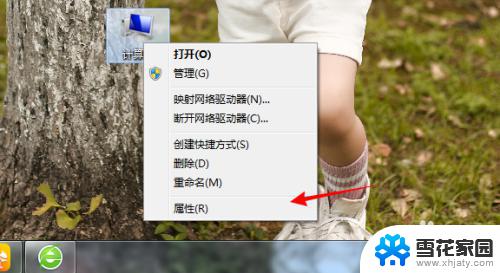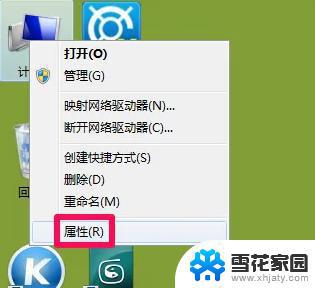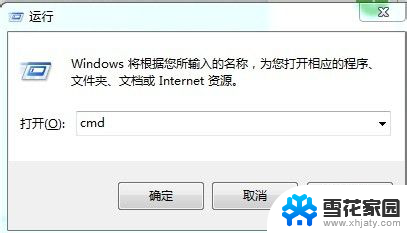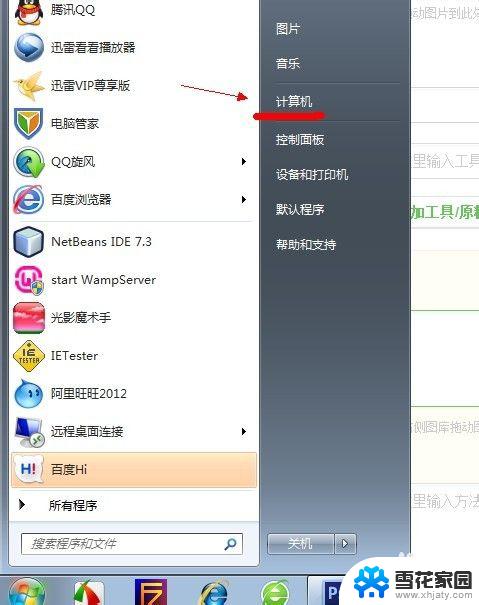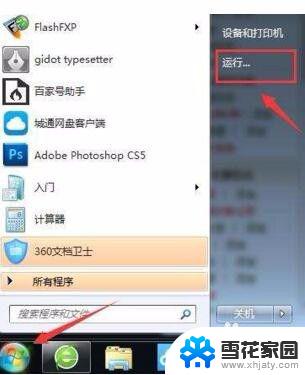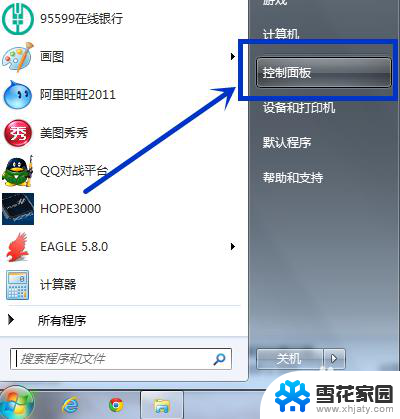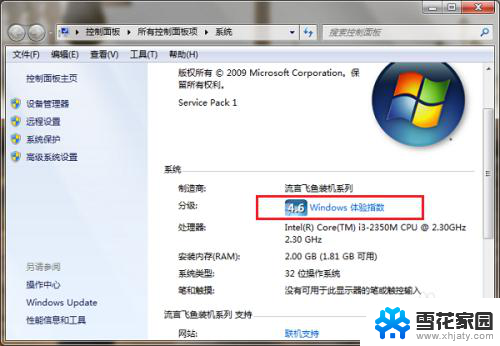window7怎么看电脑的配置 Win7系统如何查看电脑硬件配置信息
更新时间:2023-12-13 13:59:38作者:xiaoliu
在使用电脑的过程中,我们经常会遇到需要了解电脑硬件配置信息的情况,而对于使用Windows 7操作系统的用户来说,了解如何查看电脑的配置信息是非常重要的。通过查看电脑的硬件配置信息,我们可以更好地了解电脑的性能和能力,以便在使用过程中进行相应的调整和优化。究竟如何在Windows 7系统中查看电脑的配置信息呢?下面我们将为您详细介绍。
具体步骤:
1.在桌面用鼠标右键点计算机,选择属性,如下图
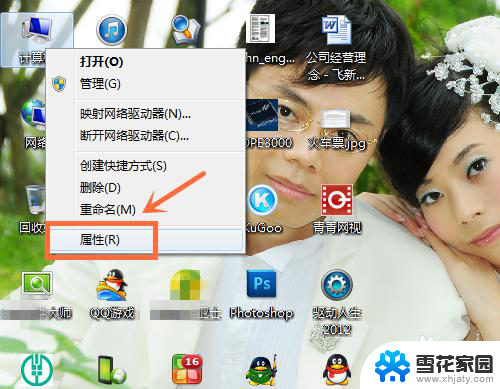
2.在系统一栏就可以看到你的电脑配置了什么CPU,内存多大了和操作系统的类型了。如下图
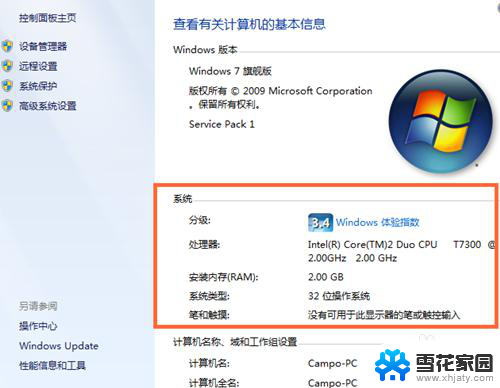
3.如果你还要查看电脑其它硬件的配置如何,可以点设备管理器,如下图
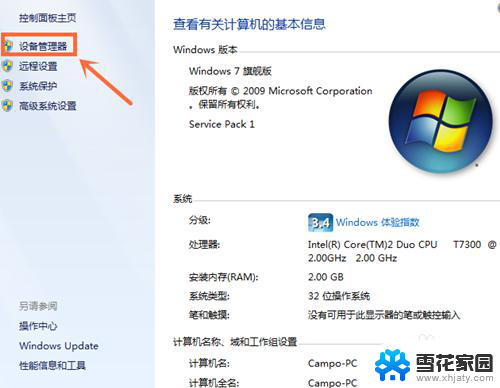
4.然后所有硬件配置都展现出来了,比如要看CPU就把CPU一栏展开。如下图
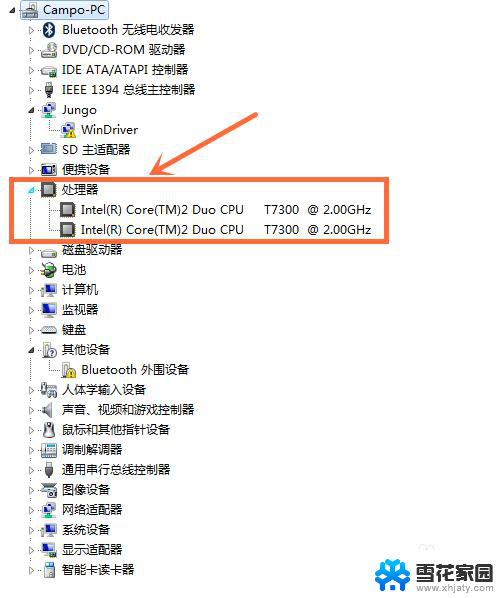
5.如果想看电脑用的是什么硬盘,可以把磁盘驱动器一栏展开,如下图
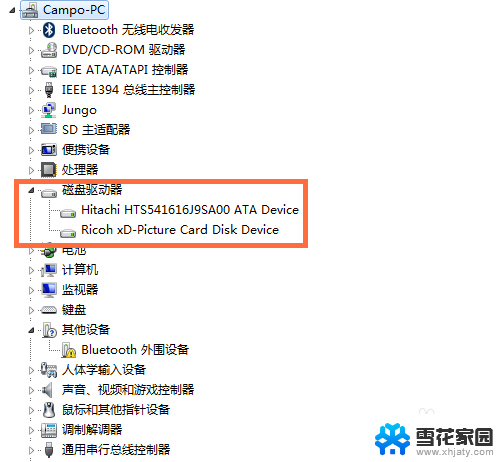
6.如果想看电脑用了什么显卡,可以把显示适配器一栏展开。如下图
其它类型的硬件配置查看也同样的操作
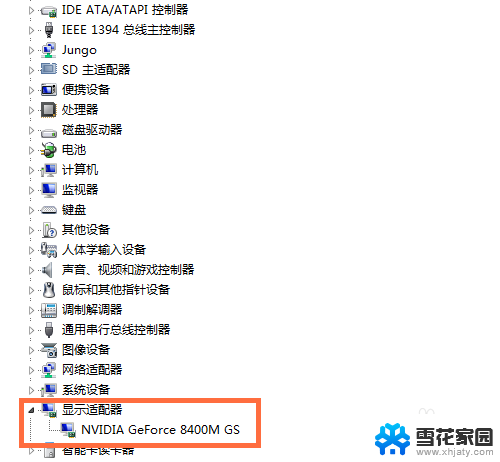
以上就是如何查看电脑配置的全部内容,如果您遇到这种情况,可以根据本文的方法来解决,希望对大家有所帮助。